
はじめに
この度は、ロジクール G600 MMO ゲーミングマウス プレミアムレビューの機会を頂き、誠にありがとうございます。
選出にあたり、株式会社ロジクール様、zigsow様並びに関係者様に厚く御礼を申し上げます。
製品を見て見よう

箱は渋い色調の箱となっております。

前面を開けると、マウスが姿を現します。
マウス本体のサイドボタンに目が行ってしまいます。

箱からマウスの入った台紙を取りだしました。

箱の下何やら白い箱が・・・


開けてみると

取扱説明書と保証書でした。
マウスを取り出してみました。


ボタンが一杯!!


ケーブルが保護されているマウスは、私的には初めてです。
ボタンが沢山あるマウスにますます興味を持ちました。
ソフトウエアのインストール
ロジクール様のHPより専用ソフトウエアをダウンロードします。


OSを選択します。
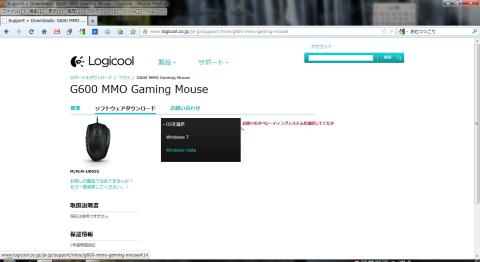


ファイル選択でOSのbit数に合ったものを選択します。

ソフトウエアダウンロードをクリックします。

ブラウザによって一度保存されたりそのまま実行されたりします。

ブラウザがfirefoxの場合は、ダウンロードされたファイルを実行します。
インストールが開始されます。
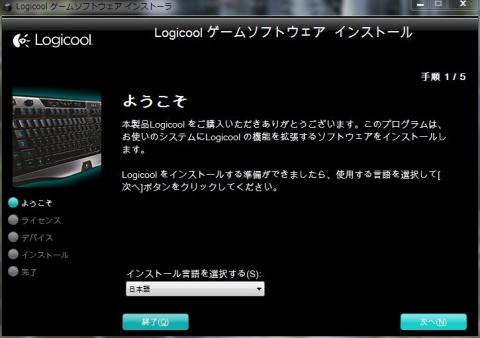
次へをクリックします。
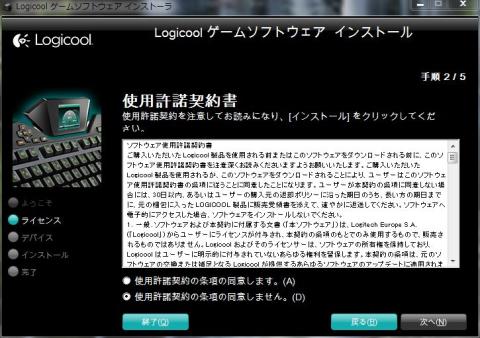
使用許諾契約の条項の同意をして次へをクリックします。
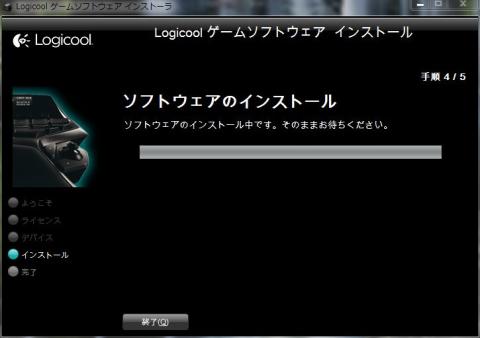
後は終了まで待つだけです。
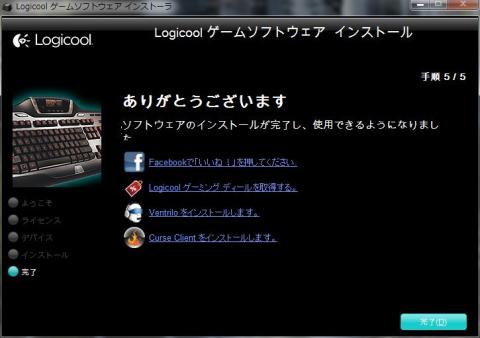
追加インストールは必要に応じて行います。
ここでは完了をクリックして完了します。

後は設定に取り掛かります。
マウスの設定をしてみよう
今回のレビューで使用するゲームはFFXⅣを使用してレビューしてみます。

ホーム画面の右上の自動ゲーム検出を選択します。

自動的にPCにインストールされているゲームを検索して、そのゲームのプロファイルがあるかどうか探してくれます。
Battelefield3が検出されました。
残念ながらFFXⅣはプロファイルにはありませんでした。

新規プロファイルでFFXⅣ用のプロファイルを作成してみます。
新規プロファイルを作成をクリック

ゲームの名前を入力し、ゲーム実行ファイルを指定してあげます。
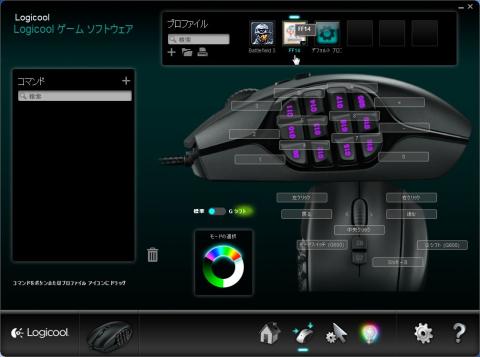
プロファイルにFFXⅣが追加されました。
設定したいボタン部分をクリックするとコマンドエディタが立ち上がります。

今回は、テキストブロックを使用して感情表現のマクロを使用してみます。

ゲームの序盤のエモーションクエストで使用するマクロを設定してみました。

これでテストしてみます。
これがテストしてみたときの画像です。

まずは拍手

つついてみました。

手を振って

ガッツポーズ 「よっしゃあ! 上手く出来た!!」
他のマウスとの比較
いつも使用しているマウスと比較してみました。

ノートパソコン用マウス

サイドボタンは1個ありますが、まったくと言っていいほど使えません。

デスクトップ用のマウス

サイドボタンは2つあって、どちらも押しやすい場所にあります。

会社で使用しているマウス

サイドボタンは2個あり、どちらも押しやすいです。
そしてG600

いつものマウスの持ち方だとサイドボタンのG9~G11は押せませんでした。

ちょっと深めに持ち直せば全部押せますが、慣れないと辛いかもしれません。
会社の業務で使用してみました。
会社での生産進捗の管理はEXCELを使用しているので、使いやすいようにカスタマイズしてみました。

とりあえず水平スクロールっぽいことをできるようにして、薬指でペーストできるように設定しました。
サイドのボタンは今のところ設定していないので、今後ショートカットやマクロなどを必要に応じて設定してみたいと思っています。
まとめ
使用してみて良かったと感じたところ
色々と自分でカスタマイズできるので、ゲームやプレイスタイルに合わせて設定できることが良いと感じました。
使用してみて改善してもらえたらと感じたところ
私の指が短いためとは思いますが、いつもの持ち方だと親指が届きませんでした。
友人に使用させてみたら、問題なく押せました。
使用する人の指に合わせてサムパネルの位置がカスタマイズできるような仕組みがあったらおもしろいと思います。
専用のマウスのアプリケーションの使い方に慣れるまで、結構時間がかかったのでわかりやすいように改善されればよいと思います。

ZIGSOWにログインするとコメントやこのアイテムを持っているユーザー全員に質問できます。